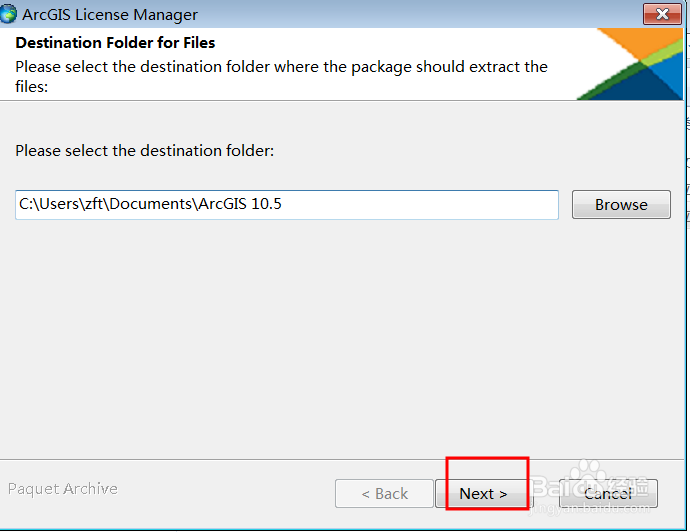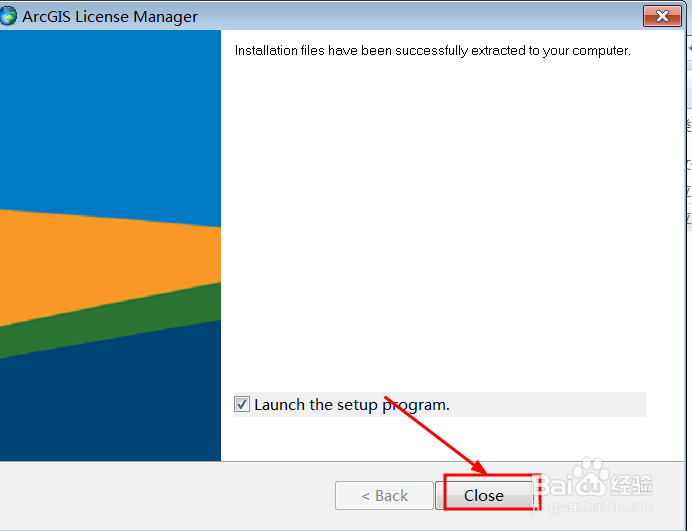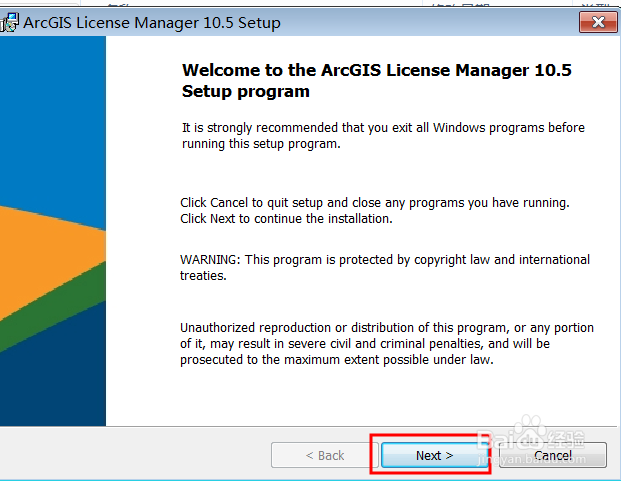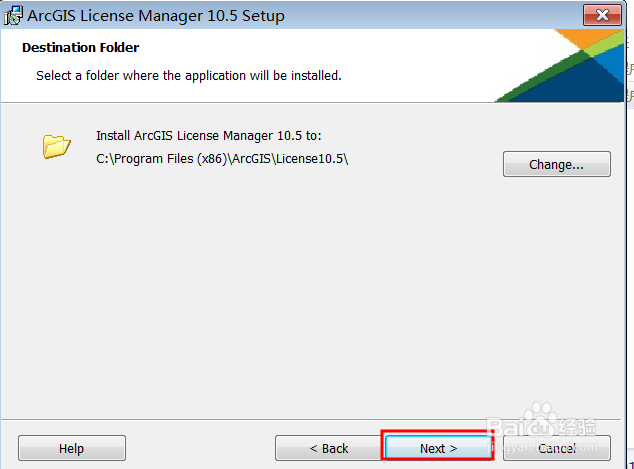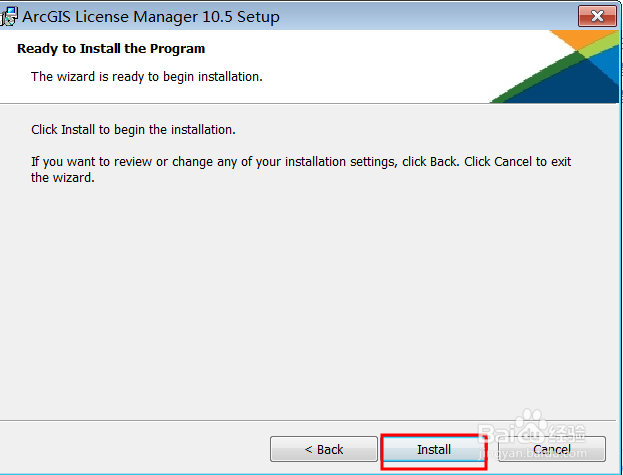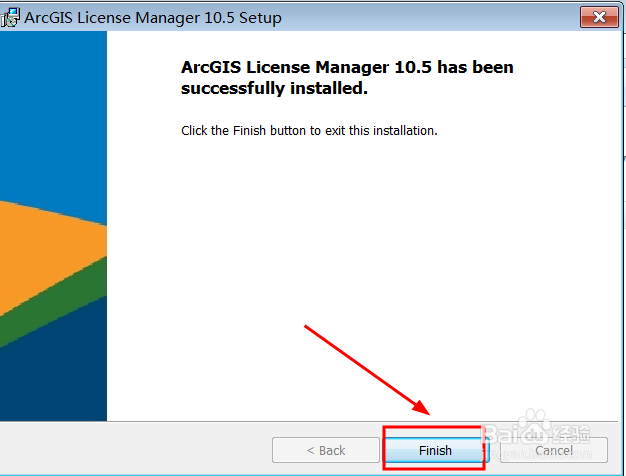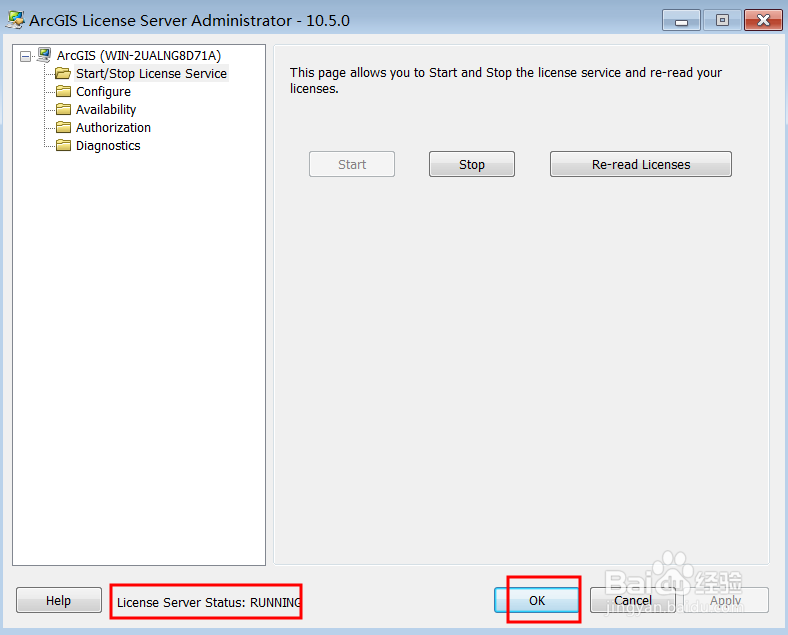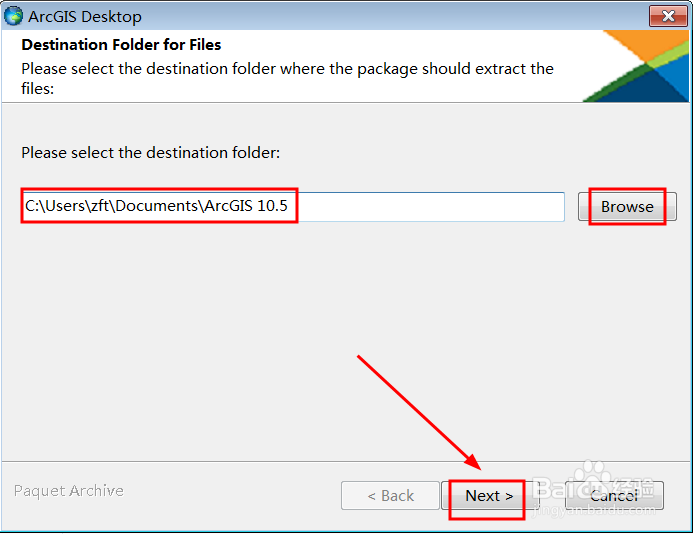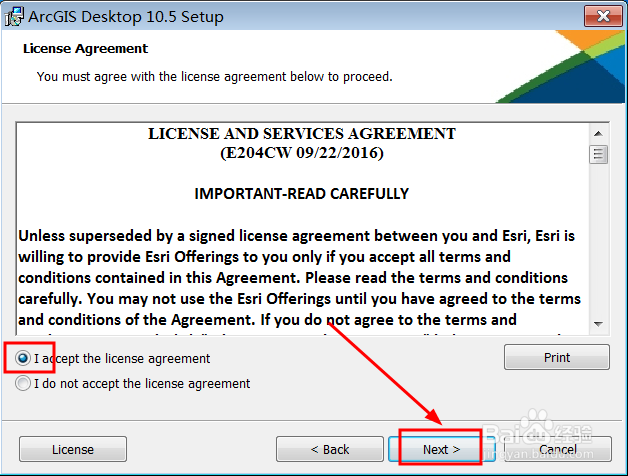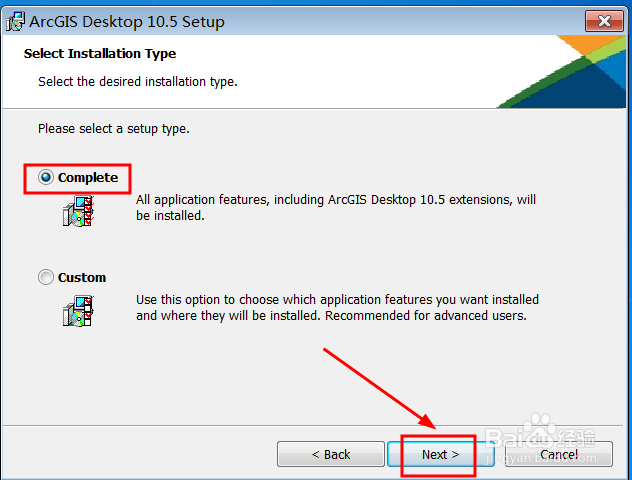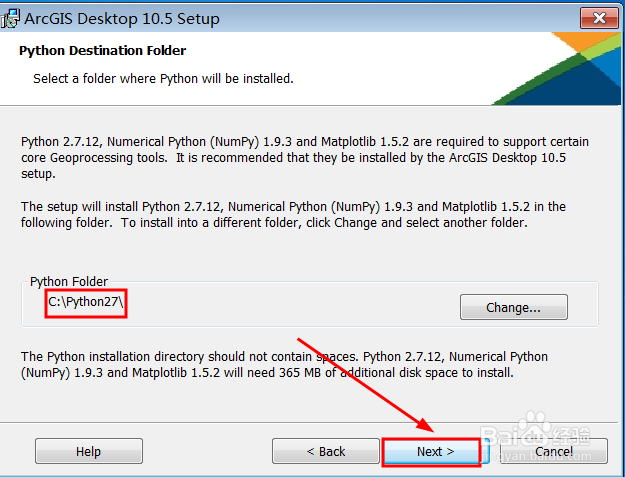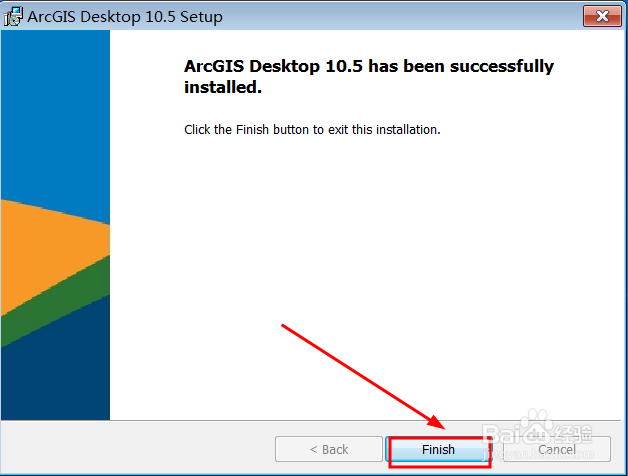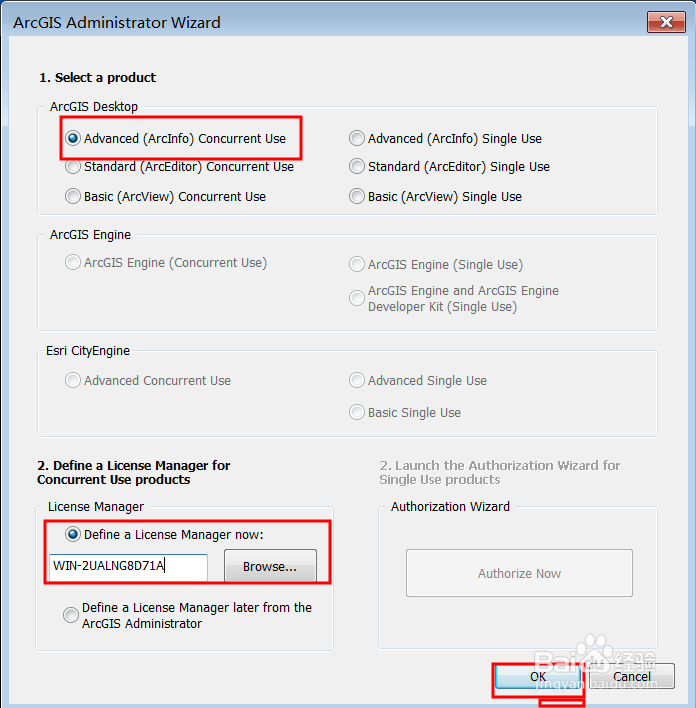arcgis10.5安装教程
1、首先我们先安装钽吟篑瑜ArcGIS_License_Manager,双击应用程序后打开如图所示的选择释放文件的文件夹目录
2、释放完成后会进入到如图所示的窗口,点击close即可继续
3、这里是安装向导首界面,是软件的一些描述信息,直接点击Next按钮即可
6、然后会进入到如图所示的界面,点击Install按钮进行安装
7、安装完成后直接点击完成按钮即可关闭安装向导界面
8、接着会直接弹出如图所示的窗口,将其关闭后替换钽吟篑瑜ArcGIS\License10.5\bin\arcgis文件
9、接着是安装ArcGIS 10.5 Desktop,同样的选择释放文件的目录路径即可,释放完成后,点击close按钮继续,
10、然后点击next按钮后进入到图中的界面选中同意许可协议点击next按钮
11、这里是选择安装类型,默认是全部安装,也可以选中第二个进行自定义安装(不建议),然后选择安装目录即可
12、这里是选择python的安装目录,点击change可以修改默认路径
13、然后进入到下一个界面直接点击Next按钮后程序安装完成如图所示,
14、之后会自动弹出如图所示的窗口,根据图中的选中项后,在输入框输入计算机名称点击ok按钮即可完成
声明:本网站引用、摘录或转载内容仅供网站访问者交流或参考,不代表本站立场,如存在版权或非法内容,请联系站长删除,联系邮箱:site.kefu@qq.com。
阅读量:35
阅读量:83
阅读量:68
阅读量:36
阅读量:96